Tabla de Contenido
![]() Sobre el autor
Sobre el autor
![]() Artículos Relacionados
Artículos Relacionados
¿Dónde se almacena la copia de seguridad del iPhone en el Mac?
Resumen
¿Dónde se guarda la copia de seguridad del iPhone en el Mac? Aprende los pasos esenciales para localizar los archivos de copia de seguridad de tu dispositivo en tu Mac en esta completa guía.
-
Conclusiones clave:
- La respuesta a la pregunta "¿Dónde se guarda la copia de seguridad del iPhone en Mac?" es que las copias de seguridad de iTunes se guardan en el directorio"~/Library/Application Support/MobileSync" en macOS. Ve a Finder > Ir > Ir a carpeta e introduce la ruta: ~/Library/Application Support/MobileSync/Backup/ para encontrar la copia de seguridad del iPhone en el Mac.
Garantizar la seguridad y accesibilidad de tus preciados datos es una preocupación primordial. Para los usuarios de iOS, hacer copias de seguridad de los datos de sus iPhones en sus ordenadores Mac es una práctica fundamental. Aunque la facilidad para crear copias de seguridad es una característica bienvenida, comprender los intrincados mecanismos que hay detrás del almacenamiento de estas copias de seguridad sigue siendo una duda para muchos. ¿Dónde se almacena la copia de seguridad del iPhone en el Mac?
Profundizando en este aspecto crítico, este artículo pretende desvelar el misterio que se esconde tras la ubicación de las copias de seguridad del iPhone en Mac. Ofrece información valiosa y una guía práctica para los usuarios que buscan un conocimiento exhaustivo de sus sistemas de almacenamiento de datos para encontrar la ubicación de las copias de seguridad del iPhone en Mac y Windows.
Índice de contenidos:
- Parte 1. ¿Dónde se almacena exactamente la copia de seguridad del iPhone en el Mac?
- Parte 2. Cómo encontrar o buscar copias de seguridad de iTunes en Mac
- Parte 3. ¿Puedo cambiar la ubicación de la copia de seguridad de iTunes?
- Parte 4. La mejor alternativa a iTunes
- Bono: ¿Dónde se almacenan las copias de seguridad del iPhone en un PC con Windows?
Parte 1. ¿Dónde se almacena exactamente la copia de seguridad del iPhone en el Mac?
Para acceder a las copias de seguridad del iPhone, primero debes saber dónde están almacenadas en tu sistema. Para los usuarios de iOS que confían en la perfecta integración entre sus iPhones y los ordenadores Mac, es esencial conocer la ubicación exacta de los archivos de copia de seguridad del iPhone en el sistema Mac. Este conocimiento no sólo proporciona una sensación de control sobre los propios datos, sino que también facilita la aplicación de estrategias eficaces de copia de seguridad.
A pesar de la naturaleza intuitiva del proceso de copia de seguridad, descubrir la ubicación específica de almacenamiento es crucial para los usuarios. En particular, esto es evidente cuando los usuarios pretenden supervisar, proteger y, potencialmente, recuperar sus datos en situaciones inesperadas. Normalmente, las copias de seguridad de iTunes se almacenan en el directorio"~/Library/Application Support/MobileSync" en macOS. Frecuentemente, este directorio se encuentra en "/Usuarios/[USUARIO]/Biblioteca/Application Support/MobileSync/Backup".
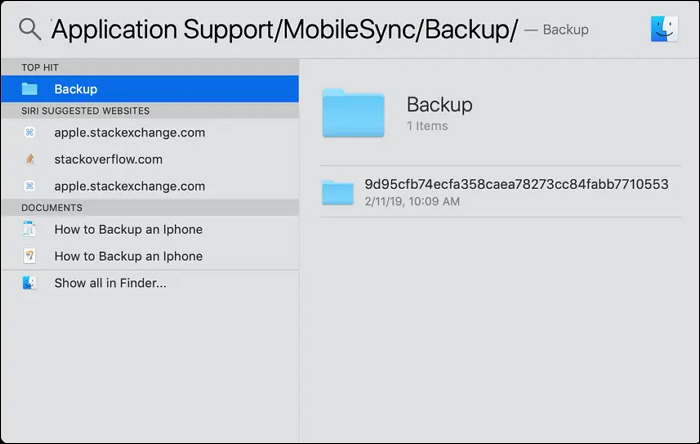
Parte 2. Cómo encontrar o buscar copias de seguridad de iTunes en Mac
¿Te preguntas cómo puedo ver los archivos de copia de seguridad del iPhone? Localizar copias de seguridad específicas de iTunes en un Mac puede ser una tarea crucial, especialmente cuando necesitas acceder o restaurar datos concretos. Con una gran cantidad de archivos de copia de seguridad almacenados en el sistema, es imprescindible comprender los métodos para encontrar y buscar eficazmente entre estas copias de seguridad. Estos son los pasos para encontrar o buscar copias de seguridad de iTunes en un Mac:
Instrucciones: Abre Finder, la aplicación de gestión de archivos de tu Mac. Tras abrir Finder, accede a la opción "Ir" de la barra de menús. Selecciona "Ir a la carpeta" en el menú desplegable y, a continuación, introduce la ruta subsiguiente:
"~/Librería/Application Support/MobileSync/Backup/"
Puedes seguir esta ruta para localizar el directorio donde se almacenan las copias de seguridad de iTunes en tu Mac.

Parte 3. ¿Puedo cambiar la ubicación de la copia de seguridad de iTunes?
La ubicación de las copias de seguridad de iTunes es un aspecto esencial de la gestión de datos en los sistemas Mac. Al plantearse cómo eliminar una copia de seguridad del iPhone en un PC o Mac, la duda inicial es la viabilidad de modificar la ubicación predeterminada de la copia de seguridad de iTunes. Sin embargo, el diseño de Apple no permite modificar la ubicación predeterminada de almacenamiento de la copia de seguridad de iTunes, a pesar de su flexibilidad para diferentes tareas de gestión de archivos. Puedes eliminar la copia de seguridad del iPhone en el PC o Mac.
La restricción impuesta por el ecosistema Apple impide a los usuarios cambiar manualmente el directorio de copia de seguridad de iTunes. Como resultado, los usuarios no pueden reubicar sus archivos de copia de seguridad en ubicaciones personalizadas específicas de su elección. Aunque esta limitación pueda parecer restrictiva, subraya la necesidad de que los usuarios comprendan el mecanismo de copia de seguridad por defecto.
Parte 4. La mejor alternativa a iTunes👍
A la luz de las limitaciones que plantea el sistema de copia de seguridad predeterminado de iTunes, los usuarios suelen buscar software alternativo que ofrezca más flexibilidad y control sobre la gestión de sus datos. EaseUS MobiMover Free surge como una solución dinámica, revolucionando la forma en que los usuarios abordan las copias de seguridad del iPhone. Este software innovador proporciona un proceso de copia de seguridad fluido para hacer copias de seguridad del iPhone sin iTunes. También dota a los usuarios de la capacidad sin precedentes de seleccionar la ubicación de la copia de seguridad del iPhone de forma flexible.
Esto incluye opciones como el ordenador local, una unidad externa o una memoria USB. Concede a los usuarios la libertad de elegir su destino preferido para la copia de seguridad. De este modo, EaseUS MobiMover simplifica la experiencia de copia de seguridad, garantizando una mayor seguridad de los datos y una accesibilidad optimizada.
Los siguientes son los pasos que puedes seguir para hacer una copia de seguridad de tu iPhone en la ubicación que desees en Mac:
Paso 1: Ejecuta EaseUS MobiMover y Selecciona Copia de Seguridad y Restauración
Empieza instalando y ejecutando EaseUS MobiMover en tu Mac y seleccionando "Gestor de Copias de Seguridad" en la parte izquierda. Se encuentra dentro de la sección "Copia de seguridad y restauración" de la barra de herramientas de la izquierda. Ahora, de las opciones disponibles en la pantalla, haz clic en "Copia de seguridad".

Paso 2: Iniciar y completar el proceso de copia de seguridad del iPhone
En la siguiente pantalla, elige los tipos de datos de los que quieres hacer una copia de seguridad. Aquí también puedes definir la ubicación deseada como destino de la copia de seguridad. Para ello, sólo tienes que pulsar "Seleccionar" delante de la opción "Ruta de copia de seguridad". Tras decidir la ubicación, pulsa "Copia de seguridad con un clic" para iniciar el proceso de copia de seguridad.
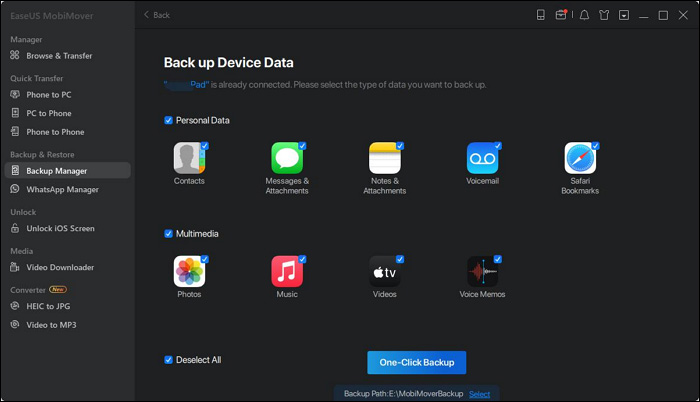
📝Nota: Excepto EaseUS MobiMover, también puedes seleccionar hacer una copia de seguridad de iPhone a Mac de forma inalámbrica utilizando otra herramienta común.
Bono: ¿Dónde se almacenan las copias de seguridad del iPhone en un PC con Windows?
Dónde se guarda la copia de seguridad del iPhone Windows 10 es una pregunta que se hacen a menudo los usuarios de iPhone con ordenadores Windows. Los ordenadores Windows son un centro popular para la gestión y el almacenamiento de datos. La ubicación de las copias de seguridad del iPhone tiene una importancia significativa para los usuarios que buscan garantizar la seguridad y accesibilidad de sus valiosos datos. Aunque iTunes sigue siendo un componente clave en la gestión de dispositivos iOS en Windows, la ubicación específica de almacenamiento elude a muchos usuarios.
Comprender este aspecto crucial es primordial para una gestión eficaz de los datos y una posible recuperación de los mismos. Esta sección responde a tu pregunta sobre dónde se almacena la copia de seguridad del iPhone en un PC. Proporciona a los usuarios información exhaustiva y orientación práctica para navegar por el sistema de directorios de forma eficaz. En Windows 10, 8, 7 o Vista, la copia de seguridad de iTunes se almacena en "C:\Users\AppData\Roaming\Apple Computer\MobileSync\Backup\."
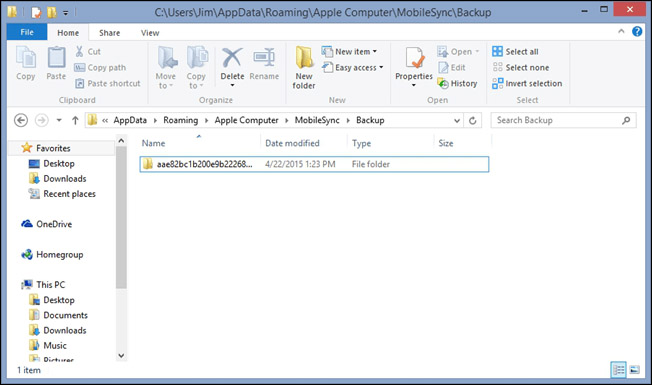
Para localizarlo en Windows XP, ve a "C:\Documents and Settings\Application Data\Apple Computer\MobileSync\Backup.". Ten en cuenta que las carpetas "AppData" y "Application Data" suelen estar ocultas. Puede que tengas que ajustar la configuración de Windows para que muestre los archivos y carpetas ocultos para poder acceder a este directorio.
Lo esencial
A medida que las complejidades de la gestión de datos del iPhone siguen evolucionando, saber dónde se almacena la copia de seguridad del iPhone en Mac y PC se ha vuelto importante. Al explorar las complejidades del almacenamiento de copias de seguridad del iPhone tanto en Mac como en Windows, una solución destaca por su excepcional flexibilidad: EaseUS MobiMover. Este innovador software permite a los usuarios seleccionar la ubicación de la copia de seguridad de su iPhone de forma flexible. Incluye ordenadores locales, unidades externas o memorias USB.
Además, también agiliza el proceso de copia de seguridad, garantizando una mayor seguridad de los datos y facilidad de acceso. Con su interfaz intuitiva y sus completas funciones, EaseUS MobiMover emerge como una potente alternativa a iTunes. Dotando a los usuarios de un control y comodidad sin precedentes, EaseUS MobiMover establece un nuevo estándar en el ámbito de las soluciones de gestión de datos de iPhone eficientes y personalizables.
Preguntas frecuentes sobre la copia de seguridad del iPhone
Las siguientes preguntas frecuentes arrojan luz sobre aspectos cruciales que permiten a los usuarios tomar decisiones informadas y gestionar eficazmente los datos de su iPhone dentro del ecosistema de Apple:
1. ¿Hace iTunes una copia de seguridad de todo lo que hay en el iPhone?
De hecho, iTunes suele guardar la mayoría de los datos vitales del iPhone, incluyendo ajustes, datos de aplicaciones, arreglos de la pantalla de inicio, mensajes, fotos y vídeos. No obstante, es crucial verificar constantemente la finalización del proceso de copia de seguridad sin ningún contratiempo para garantizar la integridad y la totalidad de los datos almacenados.
2. ¿Por qué no funciona mi iTunes?
Hay varias razones que pueden provocar un mal funcionamiento de iTunes. Por ejemplo, fallos de software, uso de versiones obsoletas, no cumplir los requisitos necesarios del sistema o tener problemas de conectividad. Para solucionar estos problemas, los usuarios pueden probar métodos sencillos de resolución de problemas, como reiniciar el ordenador, actualizar iTunes a la versión más reciente, verificar las actualizaciones del sistema y garantizar una conexión a Internet estable.
3. ¿Cómo restaurar la copia de seguridad de iTunes en un iPhone nuevo?
Para restaurar una copia de seguridad de iTunes en un iPhone nuevo, sigue estos pasos:
Paso 1. Empieza a configurar tu iPhone y, cuando llegues a la pantalla "Aplicaciones y datos", selecciona "Restaurar desde Mac o PC". Asegúrate de que tu iPhone está conectado a un ordenador que ejecute la versión más actualizada de iTunes.
Paso 2. Cuando iTunes detecte tu dispositivo, sólo tienes que seguir las instrucciones que aparecen en pantalla para restaurar la copia de seguridad de iTunes.
¿Ha sido útil esta página?
Sobre el autor
Luis es un entusiasta de la tecnología, cuyo objetivo es hacer que la vida tecnológica de los lectores sea fácil y agradable. Le encanta explorar nuevas tecnologías y escribir consejos técnicos.
